📢 お知らせ:TuneMobie と TunePat が提携し、新しい UI デザインを導入しました!今後、TuneMobie で販売されていた製品のサポートも、TunePat が担当いたします。
Apple Music の高音質をそのままに、好きな音楽をローカルPCで楽しめます。
Apple Music 曲名、アーティスト、アルバムアートなど、すべての情報をそのまま保持します。
Apple Musicの曲をMP3、AAC、M4A、FLAC、WAV、AIFFに変換します。
変換後の Apple Music はインターネット環境がなくても、いつでもどこでも音楽を楽しめます。
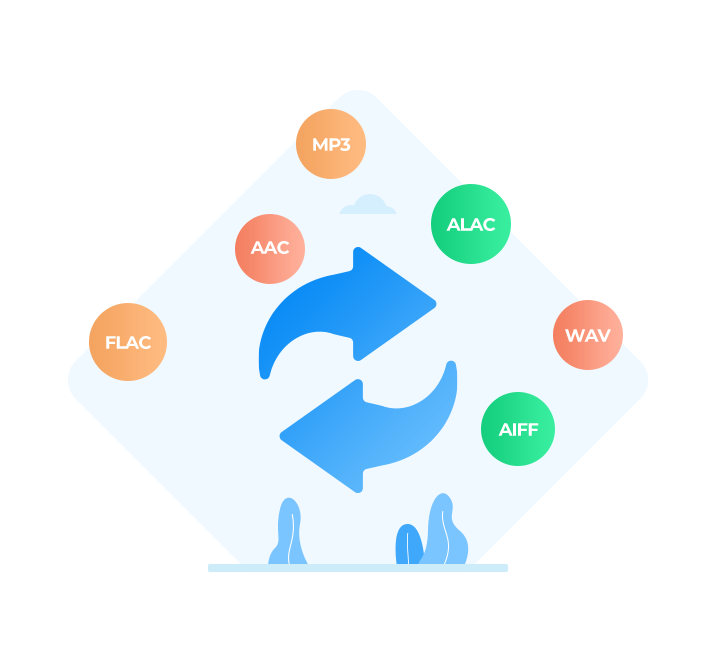
TuneMobie Apple Music Converter はプロの Apple Music 変換ソフトであり、Apple Music や iTunes の曲やアルバム、プレイリストを簡単に保存できます。
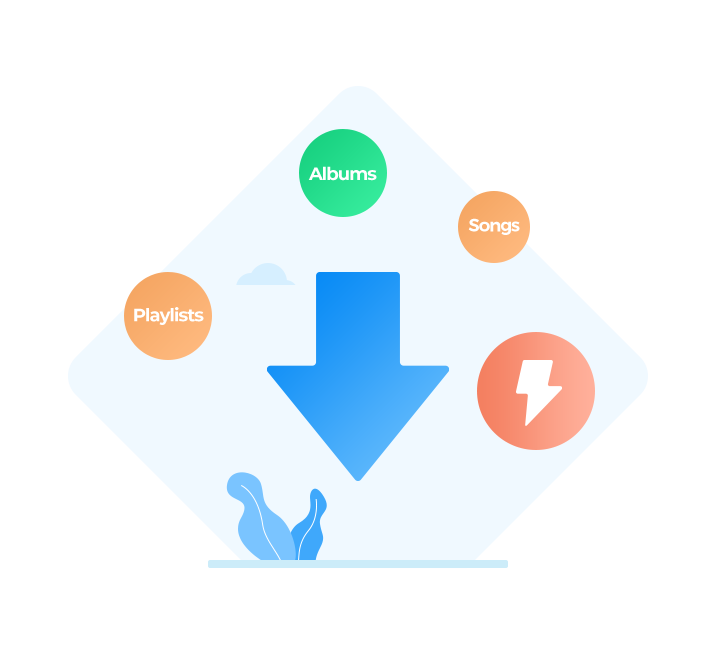
TuneMobie Apple Music Converter は、Apple Music のプレイリストやアルバムを10倍速で一括変換し、大量の楽曲を短時間で効率的に処理でき、 時間を大幅に節約します。
また、変換前に曲名やアーティスト、アルバム名、トラック番号などの情報を基に出力ファイル名を一括で変更する機能も搭載します。さらに、変換後のファイルは、全てを1つのフォルダにまとめるだけでなく、アルバムやアーティストごとに整理することも可能です。これにより、整理された状態で楽曲を管理し、デバイス間の移行や再生がより便利になります。
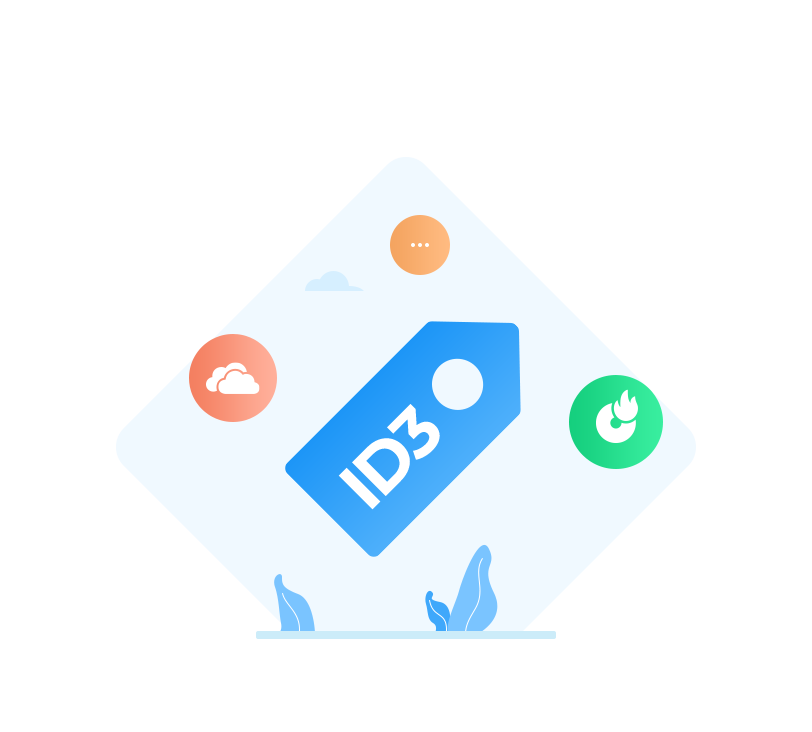
TuneMobie Apple Music Converter はアートワークやメタデータ(タイトル、アーティスト、アルバム、トラック番号、ジャンルなど)を自動取得し、Apple Music ファイルを高品質で変換します。ID3タグとメディアメタデータを正確に保持するため、変換後も楽曲情報をそのまま整理可能です。
さらに、出力フォーマットやビットレート、サンプリングレートの調整も柔軟に行え、より使いやすい設定を提供します。
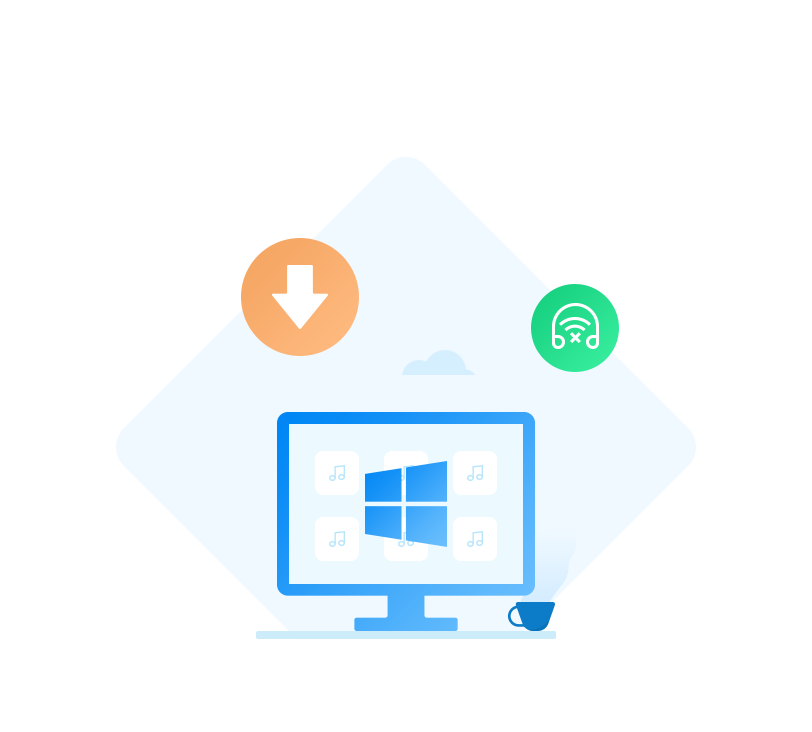
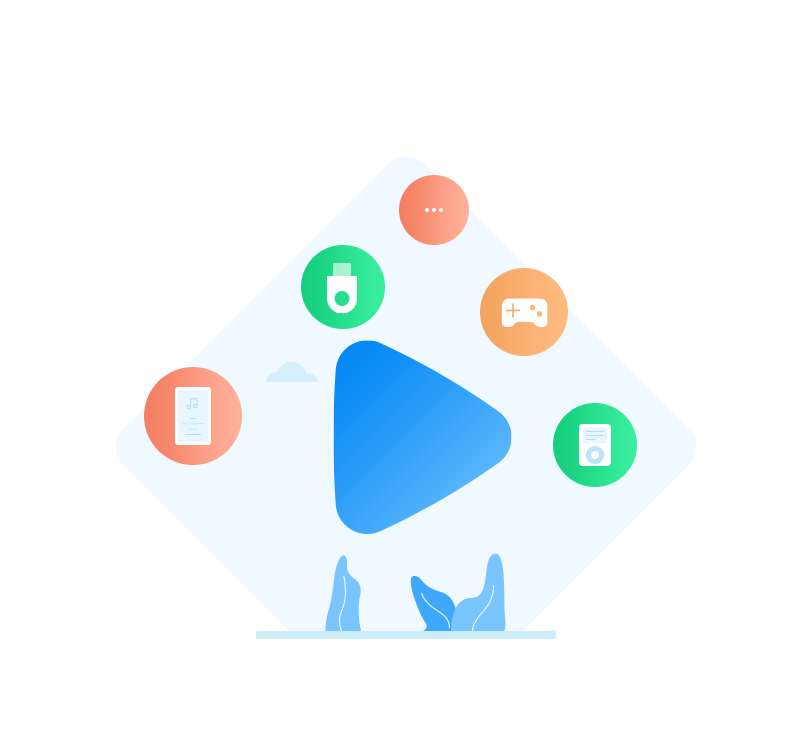
変換後の Apple Music の楽曲は、対応するデバイスの制限を超えて、さまざまなデバイスで再生できます。これにより、どんなシチュエーションでも音楽を楽しむことができます。
TuneMobie Apple Music Converter は Apple Musicの曲を汎用的な形式に変換、保存するための音楽変換ソフトです。このパワフルでプロフェッショナルの音楽コンバーターをご活用ください。
TuneMobieはすべてのユーザーに無料アップデートを提供いたします。
TuneMobie Apple Music Converterはプロの音楽変換ツールで、曲をMP3に変換保存できます。
TuneMobie はファイルサイズが小さくて、安定かつ高性能で作動できます。
TuneMobie は48+以上の多言語に対応し、世界中のユーザーに愛用されています。

TuneMobie は100%クリーンかつ安全なソフトで、広告の表示と情報の不正利用がありません。

24時間のカスタマーサポートを提供しています。ご質問があれば、お気軽にお問い合わせください。
使いやすいApple Music変換ソフトとして、たった三つのステップでApple MusicをMP3に変換できます。
動作環境 : Windows 11、10、8.1、8、7(64-bit)
入力形式 : 内蔵のApple Music Webプレーヤーでの曲、アルバムとプレイリスト
出力形式 : 音声 MP3、AAC(M4A)、WAV、AIFF、FLAC